Изменение того, как Windows запрашивает режим одобрения администратором
Учетные записи пользователей Windows 7, 8 и 10 с правами администратора работают иначе, чем учетные записи администраторов(operate differently than admin accounts) в предыдущих версиях Windows.
Вместо того, чтобы предоставлять административным учетным записям полный и неограниченный доступ ко всему на ПК, эти учетные записи работают как обычные учетные записи пользователей, пока не появится действие, требующее прав администратора. В этот момент учетная запись переходит в режим одобрения администратором(Admin Approval Mode) , чтобы пользователь мог одобрить действие.
Значительно улучшенная по сравнению с Windows Vista обработка одобрения администратором(admin approval) , Windows 7/8/10 обеспечивает баланс между безопасностью и удобством использования(security and usability) . К счастью, Microsoft позволяет дополнительно настроить работу режима одобрения администратором(Admin Approval Mode) на ПК.
В зависимости от того, где находится ваш компьютер и кто его использует, вы можете повысить или понизить уровень безопасности вашего ПК(PC security) , изменив способ использования в Windows 7/8/10 режима одобрения администратором(Admin Approval Mode) . Вы также можете прочитать мой пост о том, как отключить режим одобрения администратором(how to turn off Admin Approval Mode) .
Примечание. Чтобы получить доступ к локальной политике безопасности на компьютере с Windows, у вас должна быть установлена версия Pro или выше. Это не будет работать для выпусков Windows Home, Home Premium или Starter. (Note: In order to access Local Security Policy on a Windows computer, you have to be running a Pro version or higher. This will not work for Windows Home, Home Premium or Starter editions. )
Изменение режима работы режима одобрения администратором(How Admin Approval Mode Works)
Чтобы внести изменения в работу режима одобрения администратором(Admin Approval Mode) на ПК с Windows 7/8/10 , начните с входа в операционную систему(operating system) с использованием учетной записи с правами администратора. Нажмите(Click) « Пуск» — «Все программы» — «Администрирование (Windows)» — «Локальная политика безопасности»(Start – All Programs – (Windows) Administrative Tools – Local Security Policy) .
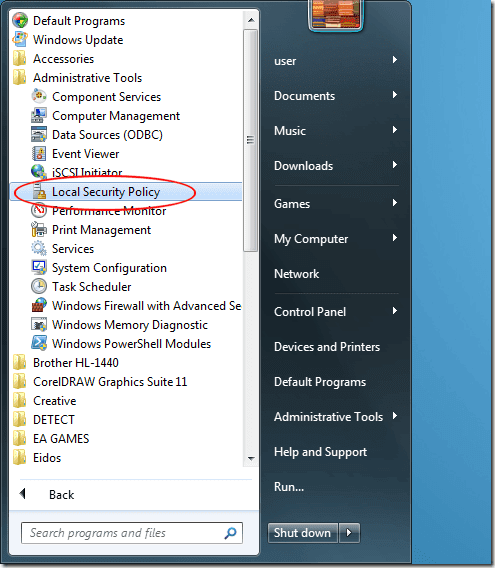
Теперь вы должны посмотреть на окно параметров локальной политики безопасности .(Local Security Policy)
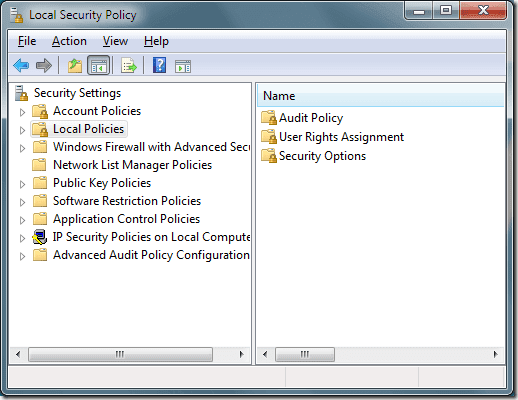
В левой панели(hand pane) щелкните папку с названием « Локальные политики(Local Policies) », а затем папку с названием « Параметры безопасности(Security Options) » . Найдите параметр на правой панели(hand pane) под названием « Контроль учетных записей пользователей: поведение запроса на повышение прав для администраторов в режиме одобрения администратором»(User Account Control: Behavior of the Elevation Prompt for Administrators in Admin Approval Mode) .
Щелкните правой кнопкой мыши по этой опции и выберите в меню « Свойства ».(Properties)
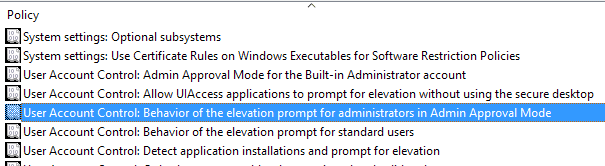
Вы заметите, что у вас есть шесть опций в раскрывающемся меню в окне свойств.
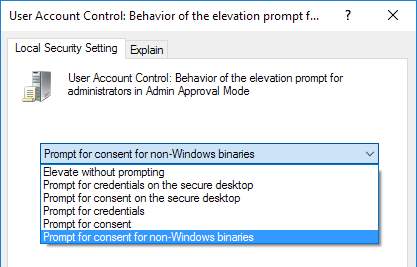
Ниже приведено(Below) описание каждого параметра повышения уровня в режиме одобрения администратором(Admin Approval Mode elevation) .
Шесть вариантов режима одобрения администратором
Каждый из шести параметров (Options)режима одобрения администратором(Admin Approval Mode) заставляет Windows работать по-разному, когда речь идет об утверждении приложений и функций, требующих одобрения для запуска в операционной системе(operating system) .
Обратите внимание, что безопасный рабочий стол(secure desktop) — это когда весь экран затемняется до тех пор, пока вы не примете или не отклоните запрос в приглашении UAC(UAC prompt) . Прочтите мой другой пост, чтобы понять, как работает UAC .
Поднять без подсказок
Это самый удобный вариант, но и наименее безопасный. Всякий раз, когда приложение или функция пытается(application or function tries) запуститься, что обычно требует одобрения администратора, приложение или функция(application or function) запускаются автоматически, как если бы им уже были предоставлены разрешения на запуск.
Если ваш компьютер не находится в сверхзащищенном месте(secure location) , изолированном от сетей, это не самый разумный выбор(wise choice) .
Запрашивать (Prompt)учетные данные(Credentials) на защищенном рабочем столе(Secure Desktop)
Этот параметр более безопасен, чем параметр по умолчанию. Всякий раз, когда появляется всплывающее окно, требующее одобрения администратора, Windows фактически запрашивает у пользователя имя пользователя и пароль на защищенном рабочем столе(secure desktop) .
Запрашивать (Prompt)согласие(Consent) на безопасный рабочий стол(Secure Desktop)
Вместо того, чтобы запрашивать имя пользователя и пароль, как в приведенном выше варианте, Windows просто попросит пользователя одобрить действие на защищенном рабочем столе(secure desktop) .
Запрос учетных данных
Этот параметр работает аналогично приведенному выше параметру « Запрашивать учетные данные на безопасном рабочем столе»,(Prompt for Credentials on the Secure Desktop,) за исключением того, что пользователь вводит имя пользователя и пароль(username and password) без дополнительной защиты безопасного рабочего стола(secure desktop) .
Запрашивать согласие
Как и вышеприведенный параметр « Запрашивать согласие на( Prompt for Consent on the Secure Deskto) защищенном рабочем столе », этот параметр просто просит пользователя одобрить действие, но делает это без дополнительной защиты безопасного рабочего стола(secure desktop) .
Запрашивать (Prompt)согласие(Consent) для двоичных файлов, отличных от Windows
Это режим одобрения администратором(Admin Approval Mode option) по умолчанию . При использовании этого параметра пользователи должны давать согласие на действие, только если оно требует одобрения и не является проверенным действием или исполняемым файлом Windows .(Windows action)
Двоичные файлы — это просто скомпилированный исполняемый код, синонимичный приложениям или программам. Уступая(Second) только варианту « Повысить уровень без запроса( Elevate without Prompting) » выше, это один из самых либеральных вариантов режима одобрения администратором(Admin Approval Mode) .
Windows обеспечивает хороший баланс между безопасностью и бесперебойной работой компьютера(computing experience) , но при этом позволяет вам дополнительно настраивать свое согласие на действия, требующие одобрения администратора.
Изменяя параметры режима одобрения администратором(Admin Approval Mode) , вы можете создать настраиваемую среду операционной системы,(operating system environment) позволяющую повысить или понизить безопасность в зависимости от ваших личных потребностей в административной безопасности.
Related posts
Отключить режим одобрения администратором в Windows 7
God Mode в Windows 11 vs. Windows 10 vs. Windows 7
Установите и измените на новый язык отображения в Windows 7 с помощью Vistalizator
Установка и переход на новый язык отображения в Windows 7 Home и Pro
Установите и измените на новый язык отображения в Windows 7 Ultimate
Как создать свой собственный список переходов в Windows 7 и Windows 8.1
Как переименовать активное сетевое подключение в Windows 7
Устранение раздражающих факторов проводника Windows в Windows 7 с помощью классической оболочки
Как поделиться папками в Ubuntu и получить к ним доступ из Windows 7
Как перейти на Windows 8 с Windows 7, Windows Vista или более ранних версий
Как обновить до Windows 10 от Windows 7 FREE ... Даже сейчас!
Как использовать режим XP в Windows 7
Как установить доступ к программе и параметры компьютера по умолчанию в Windows 7 и Windows 8.1
Как сделать Windows 11/10 look and feel Как Windows 7
Изменить имя компьютера и пользователя, изображение и пароль в Windows 7, 8, 10
Как защитить Windows 7 после окончания поддержки
Измените разрешение экрана и увеличьте текст и значки в Windows 7 и Windows 8.1.
Как установить общий сетевой принтер Windows 7 или 8 в Mac OS X
Как установить Windows 7 без диска
Рецензия на книгу — Компьютеры с Windows 7 для пожилых и мудрых
